ไซต์SharePointการสื่อสารเป็นสถานที่ที่ยอดเยี่ยมในการออกอากาศข้อมูลให้ผู้อื่น แชร์ข่าวสาร รายงาน การอัปเดตสถานะ และอื่นๆ ในรูปแบบที่น่าสนใจ ใช้ไซต์การติดต่อสื่อสารเพื่อมีส่วนร่วมและแจ้งผู้ชมในวงกว้าง
-
สร้างพอร์ทัล แผนก หรือไซต์เฉพาะโครงการ
-
แชร์ข่าวสาร ประกาศ และกิจกรรมของบริษัท
-
มีส่วนร่วมกับผู้ชมนับโหลหรือหลายพันคน
ถ้าคุณต้องการไซต์เพื่อร่วมกันกับทีมของคุณ ให้ใช้ ไซต์ทีม แทน
ตัวเลือกเทมเพลตไซต์การติดต่อสื่อสารพื้นฐาน
เมื่อคุณสร้างไซต์การติดต่อสื่อสารใน SharePointคุณสามารถเริ่มต้นด้วยไซต์เปล่าหรือเลือกหนึ่งในเทมเพลตไซต์อื่น ซึ่งแต่ละรายการมาพร้อมกับชุดเริ่มต้นของWebPart ตัวเลือกเทมเพลตไซต์การติดต่อสื่อสารบางรายการมีดังนี้
-
หัวข้อ ที่จะแชร์ข้อมูล เช่น ข่าว เหตุการณ์ และเนื้อหาอื่นๆ
-
การ แสดงภาพ เพื่อใช้รูปถ่ายหรือรูปภาพเพื่อแสดงผลิตภัณฑ์ ทีม หรือเหตุการณ์
-
ว่าง เพื่อสร้างการออกแบบของคุณเอง
หมายเหตุ: ไซต์ หัวข้อ เป็นค่าเริ่มต้นSharePointการติดต่อสื่อสาร
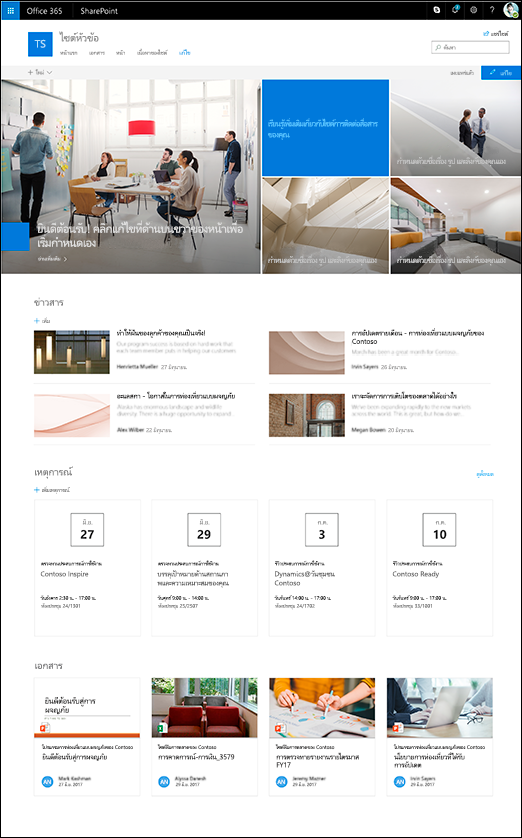
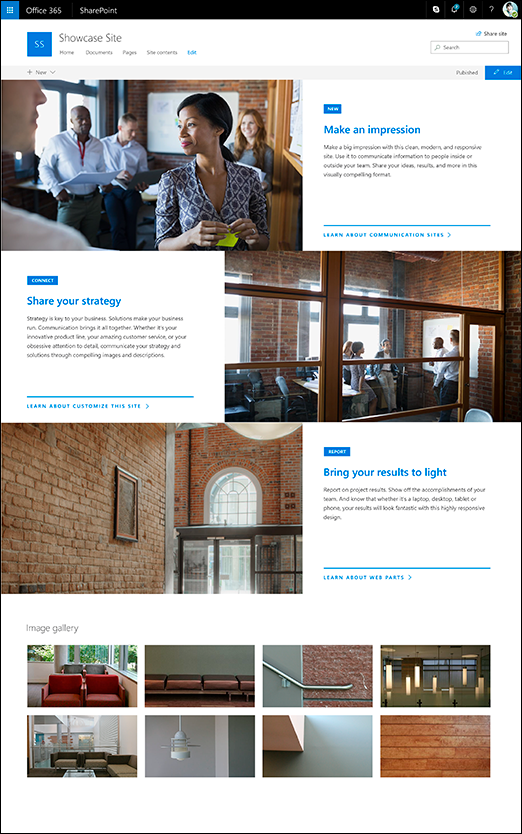
Follow the steps below to create, customize, and share a communication site.
เริ่มต้นด้วยการสร้างไซต์การติดต่อสื่อสารใหม่ ตามค่าเริ่มต้น คุณจะได้รับเทมเพลตไซต์ หัวข้อ ใหม่
เมื่อต้องการเรียกดูเทมเพลตไซต์การติดต่อสื่อสารเพิ่มเติมการตั้งค่าแล้วเลือกเทมเพลตไซต์เพื่อดูตัวเลือกเทมเพลต
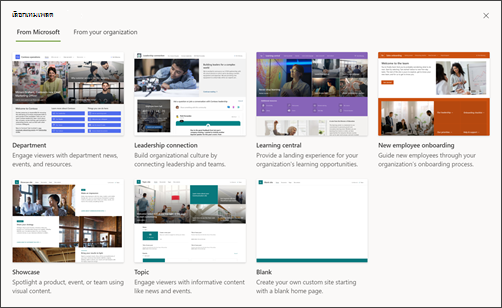
หมายเหตุ: เทมเพลตไซต์หัวข้อจะถูกใช้ตามค่าเริ่มต้นถ้าไม่มีการใช้เทมเพลต
1. เนื้อหาของไซต์หัวข้อ
เมื่อคุณเลือกเทมเพลตไซต์หัวข้อ คุณจะได้รับโฮมเพจที่มี Web Part หลายส่วนที่พร้อมให้คุณปรับแต่ง Web Part ที่รวมอยู่ตามค่าเริ่มต้นบนไซต์การติดต่อสื่อสารที่ใช้การออกแบบหัวข้อคือ:
-
Hero: ใช้ Web Part Hero เพื่อดึงความสนใจและภาพไปยังหน้าของคุณ คุณสามารถแสดงรายการได้ถึงห้ารายการใน Web Part Hero และคุณสามารถเพิ่มรูปภาพที่น่าสนใจเพื่อดึงดูดความสนใจให้กับแต่ละรายการได้ หากต้องการข้อมูลเพิ่มเติม โปรดดู ใช้ Web Part Hero บนหน้าสมัยใหม่

-
ข่าวสาร: คุณสามารถให้ทีมของคุณมีส่วนร่วมเช่นเดียวกับมีส่วนร่วมกับทีมด้วยเรื่องราวที่สําคัญหรือน่าสนใจโดยใช้ Web Part ข่าวสาร ดูข้อมูลเพิ่มเติมที่ ใช้ Web Part พาดหัวข่าว และ รายการข่าวสาร บนหน้าสมัยใหม่
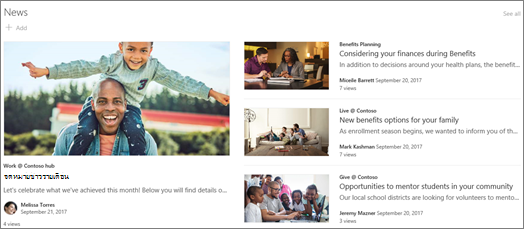
-
เหตุการณ์: แสดงกิจกรรมที่จะเกิดขึ้นโดยใช้ Web Part เหตุการณ์ ดูข้อมูลเพิ่มเติมที่ ใช้ Web Partเหตุการณ์
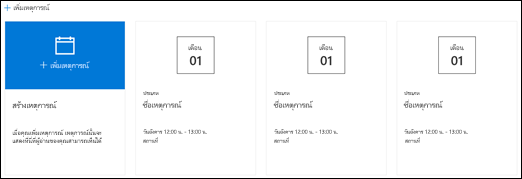
-
เอกสาร: แสดงไลบรารีเอกสารเริ่มต้นบนโฮมเพจที่คุณสามารถเปิดและแก้ไขเอกสารได้โดยตรง คุณอาจต้องการเพิ่ม Web Part เนื้อหาที่ เน้นที่ช่วยให้คุณแสดงเอกสารแบบไดนามิกจากไลบรารี ไซต์ ไซต์คอลเลกชัน หรือไซต์ทั้งหมด For more information, see Use the Highlighted content web part.
2. แสดงเนื้อหาของไซต์
เทมเพลตไซต์ Showcase ยังมาพร้อมกับโฮมเพจที่มี Web Part หลายอย่างพร้อมให้คุณปรับแต่ง ต่อไปนี้คือ Web Part ที่รวมอยู่ในค่าเริ่มต้นบนไซต์การติดต่อสื่อสารที่ใช้การออกแบบ Showcase
-
Hero: ใช้ Web Part Hero เพื่อดึงความสนใจและภาพไปยังหน้าของคุณ ด้วยการออกแบบ Showcase คุณสามารถเลือกจากเค้าโครงสองแบบ ไทล์และเลเยอร์และเพิ่มรูปภาพที่น่าสนใจเพื่อดึงดูดความสนใจไปยังแต่ละรายการ หากต้องการข้อมูลเพิ่มเติม โปรดดู ใช้ Web Part Hero บนหน้าสมัยใหม่
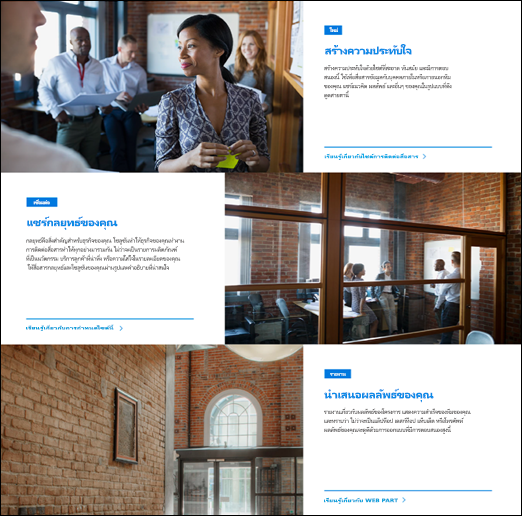
-
แกลเลอรีรูปภาพ: ใช้ Web Part แกลเลอรีรูปภาพ เพื่อแชร์คอลเลกชันของรูปภาพบนหน้า For more information, see Use the Image Gallery web part.
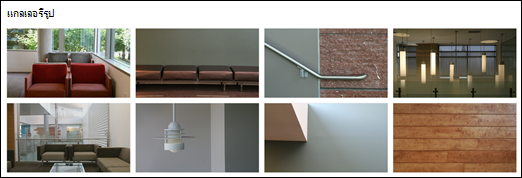
3. เนื้อหาของไซต์เปล่า
เมื่อคุณเริ่มต้นด้วยไซต์การติดต่อสื่อสารเปล่า คุณไม่มีความต้องเอา Web Part ที่คุณไม่ต้องการออก เพียงเลือกเค้าโครงหน้ากระดาษของคุณแล้วเพิ่มWeb Part ที่คุณต้องการ
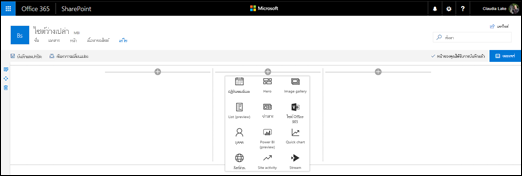
ปรับแต่งลักษณะไซต์ของคุณการนําทางไซต์Web Part และเนื้อหาเพื่อให้เหมาะกับความต้องการของผู้ชมและองค์กรของคุณ เมื่อสร้างการปรับแต่ง ให้แน่ใจว่าไซต์อยู่ในโหมดแก้ไขโดย การเลือก แก้ไข ที่ด้านบนขวาของไซต์ เมื่อคุณใช้งาน บันทึกเป็นแบบร่างหรือ ประกาศ การเปลี่ยนแปลงใหม่เพื่อให้ผู้ชมมองเห็นการแก้ไข
-
แก้ไขไลบรารีเอกสารโดยการอัปเดตชื่อโฟลเดอร์และการอัปโหลดทรัพยากร
-
แก้ไขและ ปรับแต่งการนําทางของไซต์
-
เปลี่ยนลักษณะไซต์ของคุณโดยการปรับแต่งธีม โลโก้ เค้าโครงส่วนหัว และลักษณะไซต์ของคุณ
-
เพิ่มหรือเอาหน้า ออกจากไซต์นี้หรือการ นําทาง ไซต์เพื่อให้เหมาะสมกับเนื้อหาที่มีอยู่
-
เลือก เพื่อเชื่อมโยงไซต์นี้กับไซต์ ฮับภายในองค์กรของคุณ หรือเพิ่ม ไซต์นี้ลงในการนําทางไซต์ฮับที่มีอยู่ ถ้าต้องการ
แชร์ไซต์ของคุณกับผู้อื่นหลังจากที่คุณได้ปรับแต่งไซต์ของคุณ รีวิวความถูกต้อง และประกาศแบบร่างขั้นสุดท้ายแล้ว
-
เลือก แชร์ไซต์ จากมุมขวา
-
รับความช่วยเหลือในการจัดการไซต์ของคุณโดยการเพิ่มเจ้าของไซต์และสมาชิกที่จะมีสิทธิ์แก้ไขเนื้อหาของไซต์
-
ในบานหน้าต่างแชร์ไซต์ ให้ใส่ชื่อบุคคลที่คุณต้องการแชร์ไซต์ด้วย คุณสามารถเลือกทุกคน (ยกเว้นผู้ใช้ภายนอก)ถ้าคุณต้องการให้ทุกคนในองค์กรของคุณมีสิทธิ์เข้าถึงไซต์ได้ ระดับสิทธิ์เริ่มต้นคืออ่านอย่างเดียว
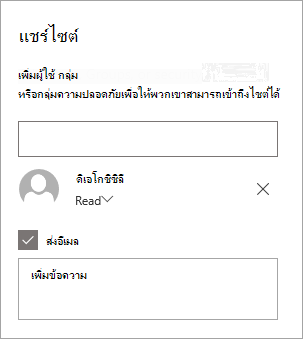
-
ใส่ข้อความเพิ่มเติมเพื่อส่งพร้อมกับการแจ้งให้ทราบทางอีเมลที่จะส่งเมื่อไซต์ถูกแชร์ หรือล้างกล่องกาเครื่องหมาย ส่งอีเมล ถ้าคุณไม่ต้องการส่งอีเมล
-
เลือก แชร์
หลังจากที่คุณสร้างและเปิดใช้ไซต์ของคุณขั้นตอนที่สําคัญถัดไปคือการรักษาเนื้อหาของไซต์ ตรวจสอบให้แน่ใจว่าคุณมีแผนที่จะดูแลเนื้อหาและ Web Part ให้ทันสมัยอยู่เสมอ
หลักปฏิบัติที่ดีที่สุดในการบํารุงรักษาไซต์:
-
แผนในการบํารุ งรักษาไซต์ - สร้างกําหนดการเพื่อตรวจทานเนื้อหาไซต์ได้บ่อยเท่าที่ต้องการเพื่อให้แน่ใจว่าเนื้อหายังคงถูกต้องและมีความเกี่ยวข้อง
-
โพสต์ข่าวสารเป็น ปกติ - เผยแพร่ข้อความประกาศ ข้อมูล และสถานะล่าสุดทั่วทั้งองค์กร เรียนรู้วิธีการเพิ่มโพสต์ข่าวสารบนไซต์ทีมหรือไซต์การติดต่อสื่อสาร และแสดงให้ผู้อื่นเห็นบุคคลที่โพสต์ข้อความประกาศว่าพวกเขาจะสามารถใช้SharePointในข่าวใด
-
ตรวจสอบลิงก์และ Web Part - อัปเดตลิงก์และ Web Part ไว้เพื่อให้แน่ใจว่าคุณใช้ประโยชน์จากค่าแบบเต็มของไซต์ของคุณ
-
ใช้การวิเคราะห์เพื่อปรับปรุงการมีส่วนร่วม - ดูการใช้งานไซต์โดยใช้รายงานข้อมูลการใช้งานที่มีอยู่แล้วภายในเพื่อรับข้อมูลเกี่ยวกับเนื้อหาที่ได้รับความนิยม การเยี่ยมชมไซต์ และอื่นๆ
-
รีวิวการตั้งค่าไซต์ของคุณเป็นระยะๆ - เมื่อคุณสร้างไซต์ใน SharePoint คุณสามารถเปลี่ยนแปลงการตั้งค่า ข้อมูลไซต์และสิทธิ์ของไซต์ได้
เรียนรู้เพิ่มเติมเกี่ยวกับไซต์การติดต่อสื่อสารและSharePoint
เรียนรู้เพิ่มเติมเกี่ยวกับการวางแผนการสร้างและการSharePointไซต์ของคุณ
ดูSharePointเทมเพลตไซต์ของคุณ










